Meerdere Instagram-accounts beheren
Instagram is een populair sociaal netwerk voor foto's en video's delen, maar niet alle foto's en video's horen op hetzelfde account. Als je je aan een thema wilt houden en je op specifieke volgers wilt richten, overweeg dan om meerdere Instagram-accounts aan te maken.
In dit artikel wordt beschreven hoe u extra Instagram-accounts op de app en op de website kunt maken, hoe u tussen accounts kunt schakelen, naar meerdere accounts tegelijk kunt posten en meer.
Waarom meerdere Instagram-accounts maken?
Je hebt meerdere Instagram-accounts nodig als:
- U wilt uw persoonlijke account behouden privaat terwijl u andere inhoud openbaar deelt.
- U heeft een bestaand persoonlijk account en wilt een nieuw account voor een bedrijf of merk.
- Je hebt content voor een specifieke interesse die je apart van je persoonlijke account wilt delen, zoals fotografie, make-uptutorials, mode, tekenen of fitness.
Als je meerdere accounts aan je Instagram-app hebt gekoppeld, kun je gemakkelijk tussen accounts schakelen en deze gedurende de dag regelmatig controleren.
Je kunt maximaal vijf Instagram-accounts toevoegen aan de Instagram-app.
Een ander account maken in de Instagram-app
Wanneer je een Instagram-account aan de app toevoegt, blijf je ingelogd op al je Instagram-accounts totdat je handmatig uitlogt.
De volgende instructies kunnen worden gevolgd voor zowel de Instagram iOS-app als de Instagram Android-app. Afbeeldingen worden geleverd vanuit de iOS-app.
Open de Instagram-app op je mobiele apparaat en log in op een van je accounts.
Druk op Profiel icoon.
Druk op Menu icoon.
-
Selecteer Instellingen.
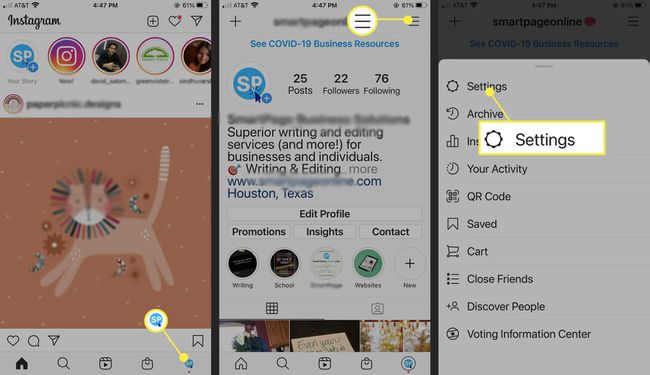
Scroll naar beneden naar de Aanmeldingen sectie en tik op Account toevoegen.
-
Selecteer Creëer een nieuw account en vul de gevraagde gegevens in.

Eenmaal succesvol ingelogd op het nieuwe account, schakelt de Instagram-app er automatisch naar over. Maak je geen zorgen: je bent nog steeds ingelogd op je oorspronkelijke account.
Als je de Instagram-app op meer dan één mobiel apparaat gebruikt, moet je je accounts afzonderlijk aan elk apparaat toevoegen.
Schakelen tussen meerdere Instagram-accounts in de app
Nu je nog minstens één account aan de Instagram-app hebt toegevoegd, kun je als volgt tussen je accounts schakelen:
Tik op je Profiel icoon.
Tik bovenaan het scherm op de drie stippen naast uw accountnaam.
-
Selecteer je andere account.

Er is een optie om meer accounts toe te voegen vanuit dit menu. Tik Account toevoegen om nog een Instagram-account toe te voegen.
Hoe maak je nog een Instagram-account op de website aan
Log uit bij Instagram om een extra Instagram-account te maken vanuit een webbrowser. Als u een webbrowser gebruikt met cookies ingeschakeld voor de Instagram-website (zoals Google Chrome), onthoudt de hoofdaanmeldingspagina van Instagram uw inloggegevens voor alle accounts.
Navigeren naar Instagram.com en log in op uw account.
-
Klik op de Profiel pictogram in de rechterbovenhoek van het scherm.
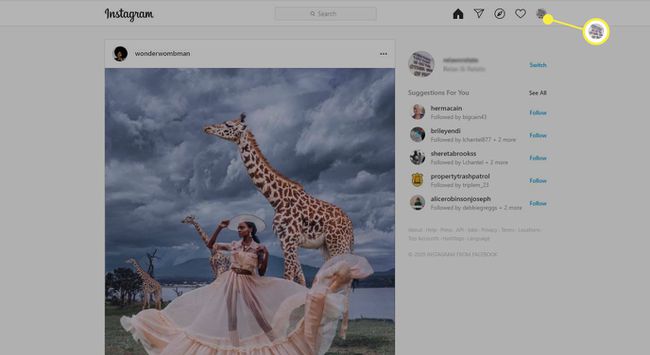
-
Selecteer Uitloggen in het vervolgkeuzemenu.
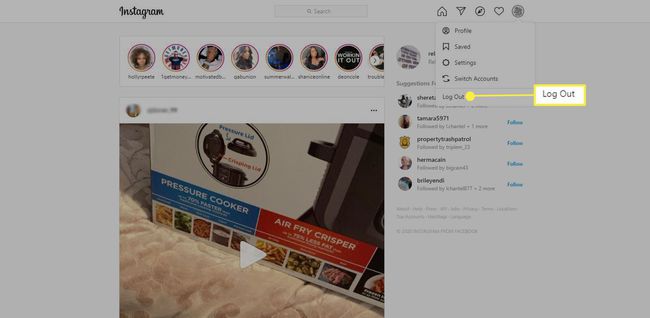
-
Selecteer Inschrijven om een nieuwe account aan te maken.
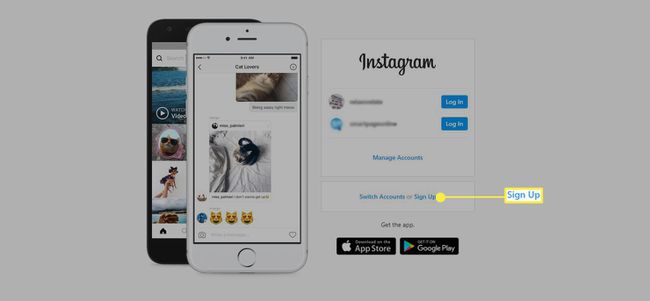
-
Voer de vereisten in om maak een nieuw Instagram-account aan. Je hebt ook de mogelijkheid om in te loggen met Facebook.
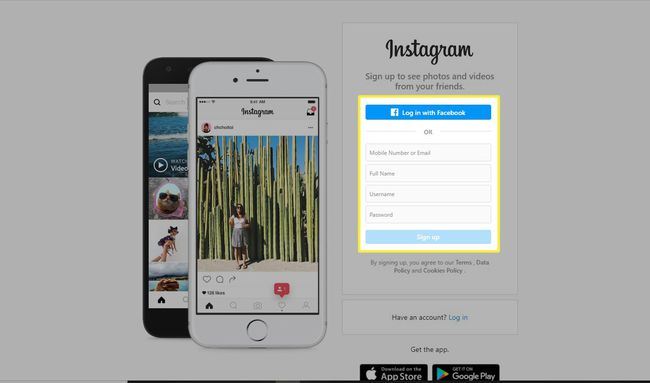
Schakelen tussen meerdere Instagram-accounts op internet
Je kunt schakelen tussen Instagram-accounts in een webbrowser zoals Google Chrome, die uw inloggegevens onthoudt via koekjes.
Navigeer naar Instagram in een webbrowser en log in op uw account.
-
Selecteer de Profiel pictogram in de rechterbovenhoek.

-
Kiezen Verwissel van profiel in het vervolgkeuzemenu.

Posten op meerdere Instagram-accounts tegelijk
Als je wilt deel een bericht op meer dan één van je accounts tegelijk, je kunt dit doen vanuit de Instagram-app. Zoek voordat u iets plaatst de Posten naar andere accounts sectie en tik op de aan uit schakel naast de Instagram-accounts waarnaar u wilt posten.
Klik Deel in de rechterbovenhoek. Je kunt een bericht ook met anderen delen verbonden sociale media platforms door die accounts in te schakelen.
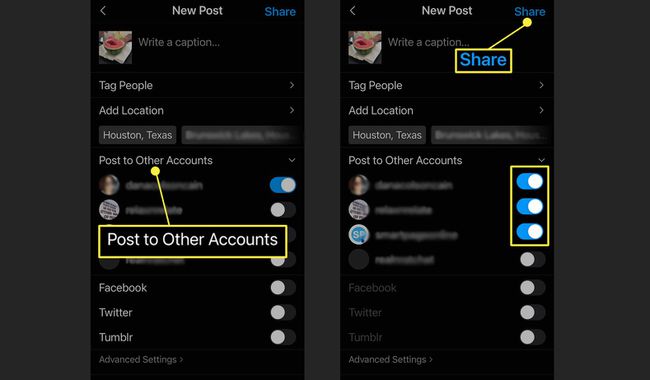
Als u op meerdere accounts post, kunt u niet posten op andere sociale netwerken (zoals Facebook, Twitter en Tumbler) tenzij het Instagram-account waarnaar je post, is gekoppeld aan je andere sociale netwerk rekeningen.
Meldingen voor meerdere Instagram-accounts beheren
Instagram veranderen meldingen aan of uit zodat u alleen de meldingen ontvangt die u wilt:
Druk op Profiel icoon.
Selecteer de Menu icoon.
-
Tik Instellingen.
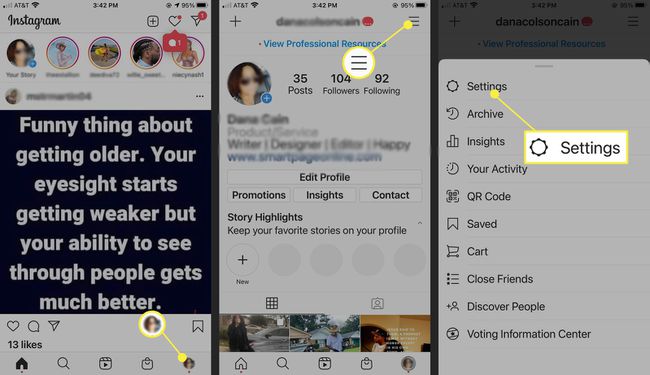
-
Selecteer Meldingen in het vervolgkeuzemenu. Je kunt alle meldingen pauzeren of meldingen ontvangen voor:
- Berichten, verhalen en opmerkingen.
- Volgen en volgers.
- Directe berichten.
- Leef en Instagram-tv.
- Van Instagram.
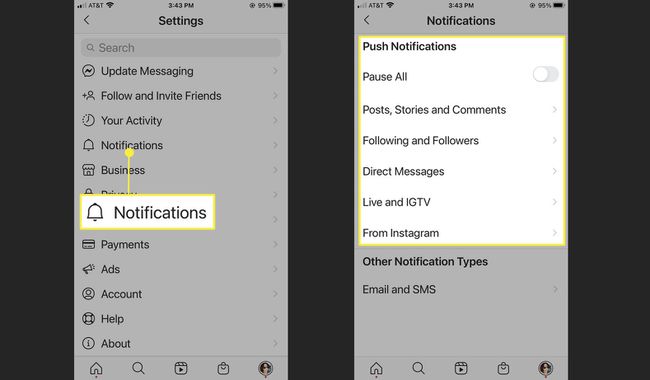
Herhaal stap 1 tot en met 4 voor elk van je Instagram-accounts.
Uitloggen bij meerdere Instagram-accounts
U kunt zich afzonderlijk of allemaal tegelijk afmelden bij al uw verbonden accounts in de Instagram-app.
Tik op je profiel afbeelding.
Selecteer de Menu icoon.
-
Tik Instellingen.

Scroll naar beneden naar de Aanmeldingen sectie en selecteer Uitloggen.
-
Selecteer de accounts waarvan u wilt uitloggen en tik op Uitloggen onderaan het scherm.
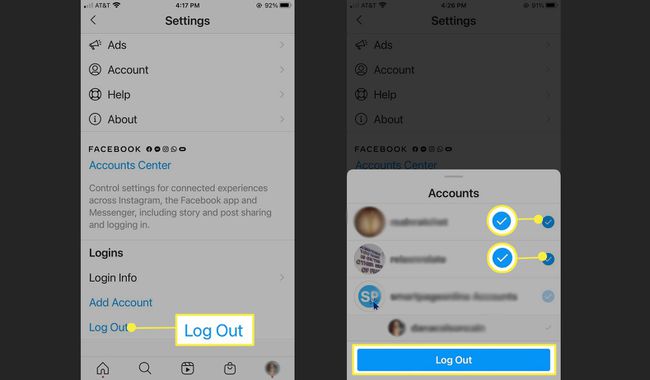
Door uit te loggen worden de accounts losgekoppeld van de app. Die accounts verschijnen niet meer in de lijst met accounts wanneer u op uw gebruikersnaam op uw profieltabblad tikt.
